A PicsArt az egyik olyan fotószerkesztő alkalmazás, amelyet ma sokan használnak telefonokon. Ezzel az alkalmazással az egyszerű fényképeket lenyűgözőbb képpé alakíthatjuk, különböző képszerkesztő effektusokkal. Mostanában a Facebookon, a Zalón, az Instagramon... látjuk barátainkat, akik rendkívül lenyűgöző nagy fejeffektusokkal posztolnak fotókat.
Jelenleg a telefon PicsArt alkalmazásának köszönhetően egyszerűbbé és könnyebbé válik a lenyűgöző nagy fejfotó készítése. A Download.vn ma egy rendkívül egyszerű cikket mutat be mindenkinek arról, hogyan készítsünk nagy fejfotót a PicsArt segítségével, kérjük, olvassa el.
Utasítások nagy fejhatású fotók készítéséhez a PicsArt-on
1. lépés: Nagy fejkép készítéséhez először nyissa meg a PicsArt alkalmazást a telefonunkon.
2. lépés: Az alkalmazás kezdőlapján kattintson a „+” ikonra a képernyő alján.
3. lépés : A Szerkesztés indítása ablakban válassza ki azt a képet a telefonján, amelyhez miniatűrt szeretne létrehozni.
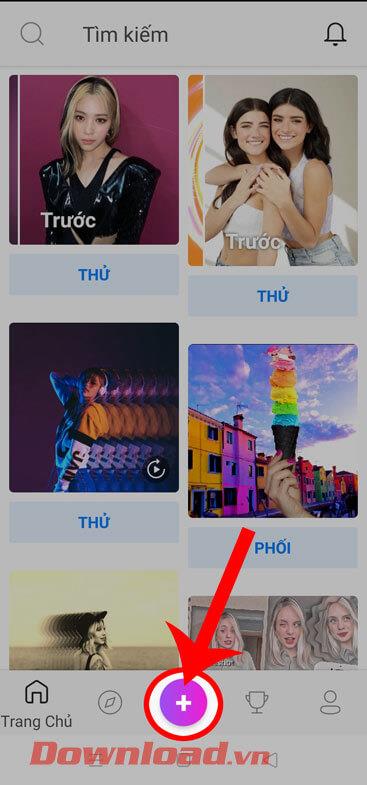
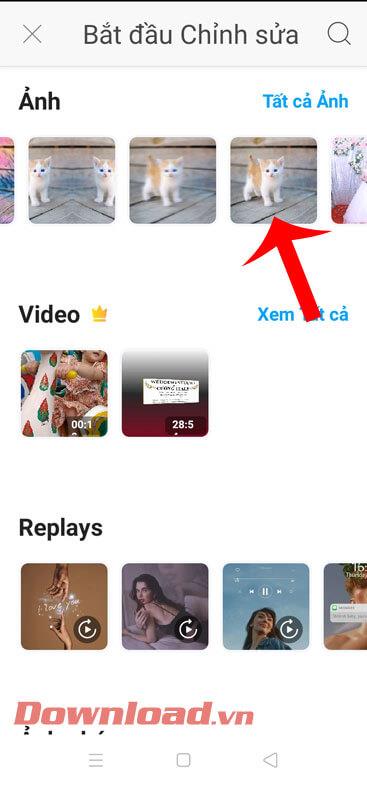
4. lépés: A Kép szerkesztése részben érintse meg a Kép hozzáadása lehetőséget a képernyő alján.
5. lépés: Válassza ki az alkalmazásba most feltöltött fényképet , majd kattintson a Hozzáadás gombra a képernyő jobb felső sarkában.
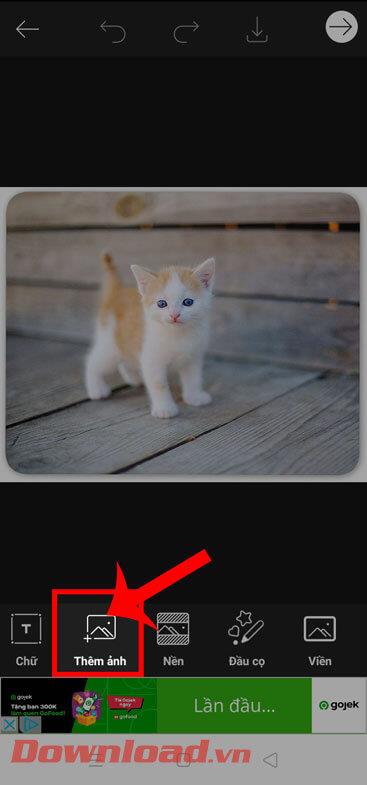
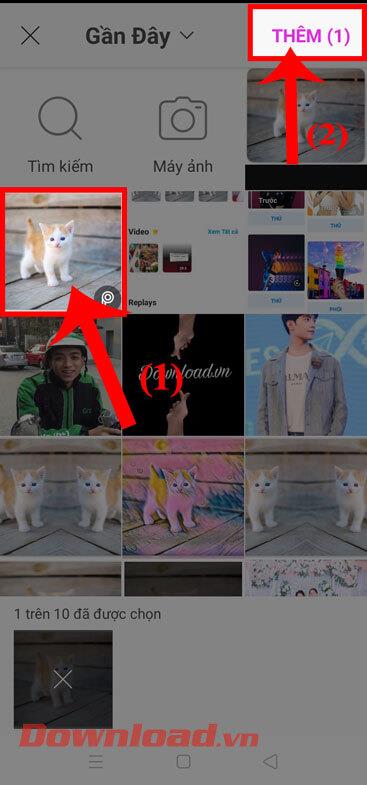
6. lépés: Húzza jobbra a képszerkesztő eszköztárat, majd kattintson a Vágás elemre.
7. lépés: Ezután kattintson a Rajz keret elemre a képernyő alján.
8. lépés: Fesse be a nagyítani kívánt fejet , majd érintse meg a nyíl ikont a képernyő jobb felső sarkában.
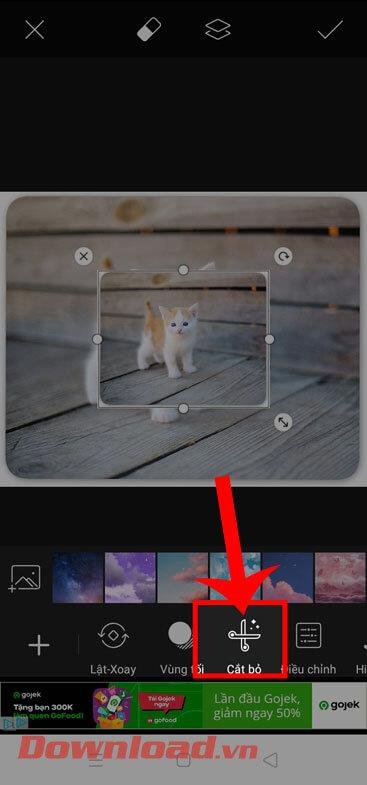
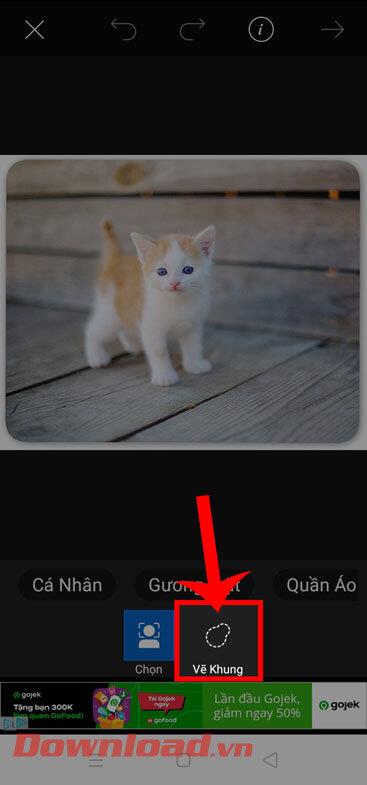
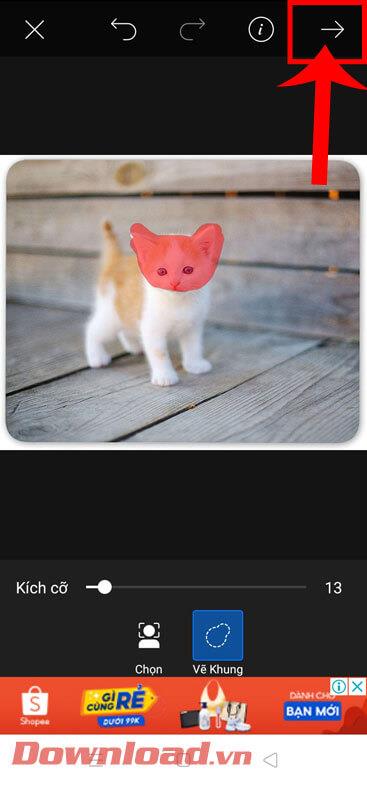
9. lépés: Töltse ki a hiányzó részt, vagy törölje a kiválasztott fej felesleges részét, amelyet meg szeretne növelni, majd kattintson a Mentés gombra.
10. lépés: Nagyítsa fel a méretet, és állítsa be a levágott fej helyzetét az eredeti képhez.
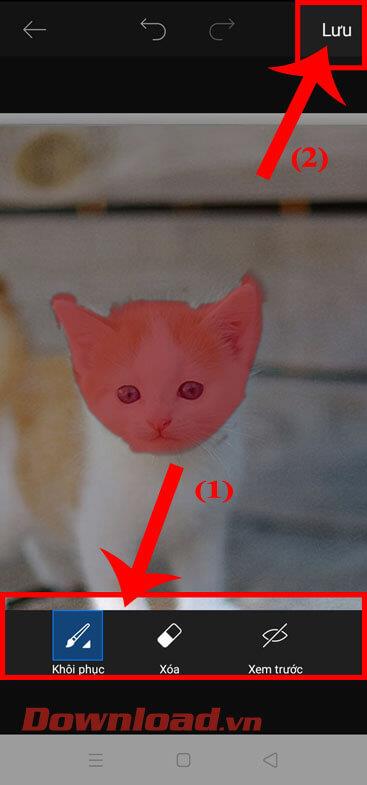
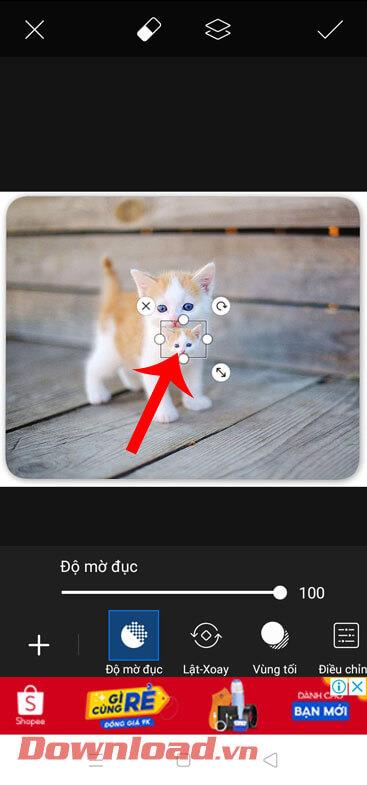
11. lépés: Miután a nagy fejet a megfelelő pozícióba helyezte, kattintson a pipa ikonra.
12. lépés: Kattintson a lefelé mutató nyíl ikonra a képernyő tetején a szerkesztett kép telefonra mentéséhez.
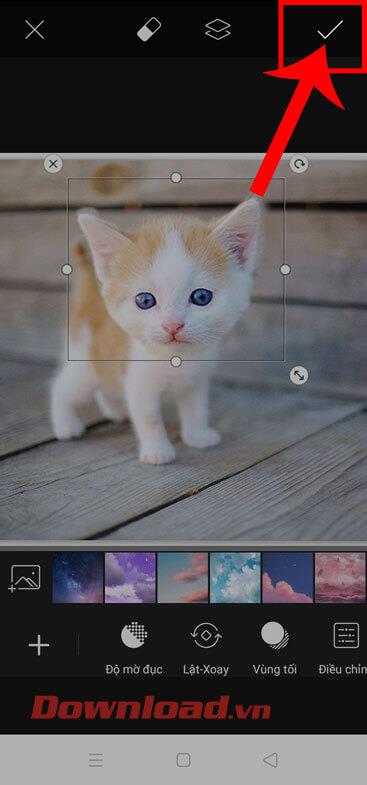
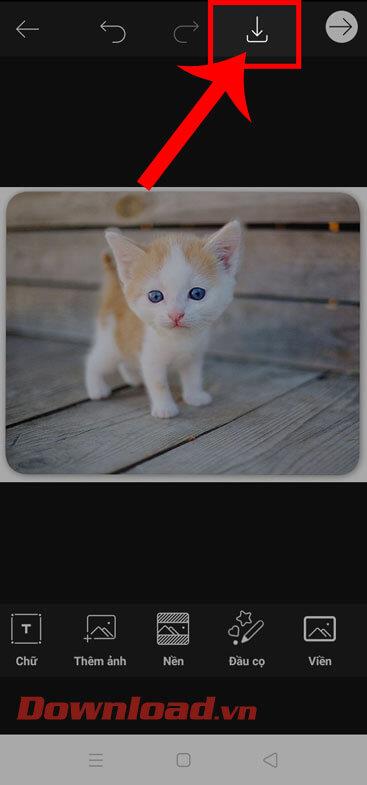
Sok sikert kívánok!
![Hogyan lehet élő közvetítést menteni a Twitch-en? [KIFEJEZETT] Hogyan lehet élő közvetítést menteni a Twitch-en? [KIFEJEZETT]](https://img2.luckytemplates.com/resources1/c42/image-1230-1001202641171.png)
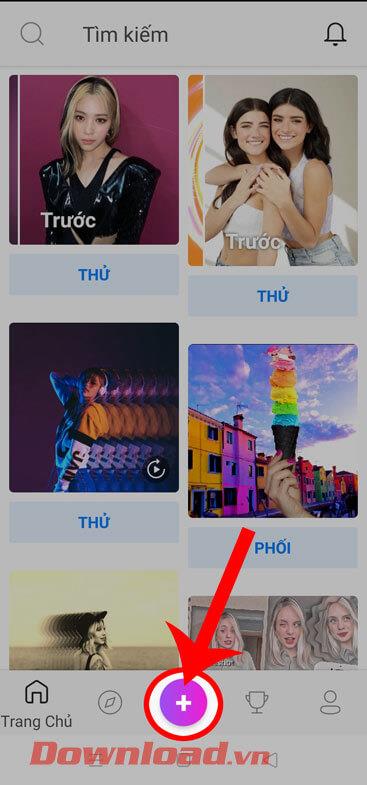
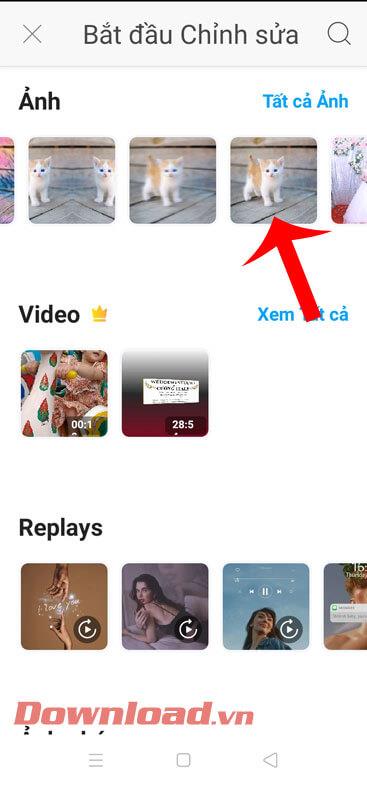
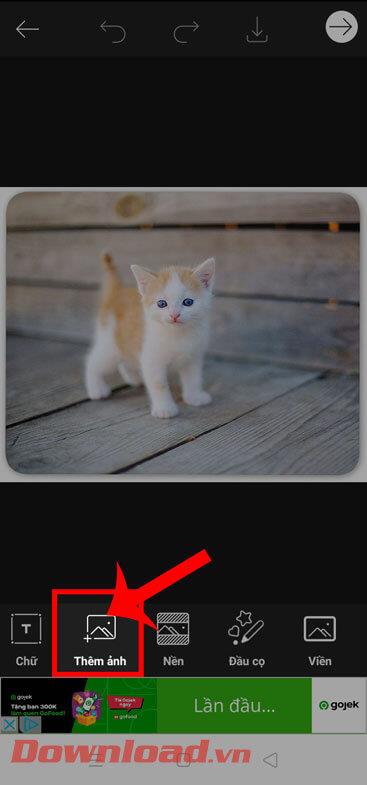
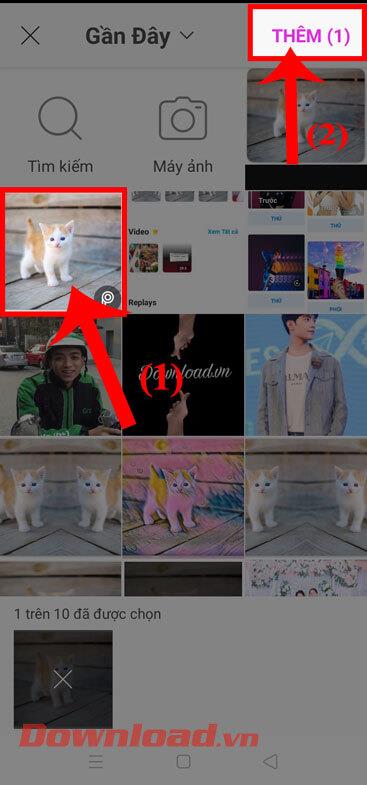
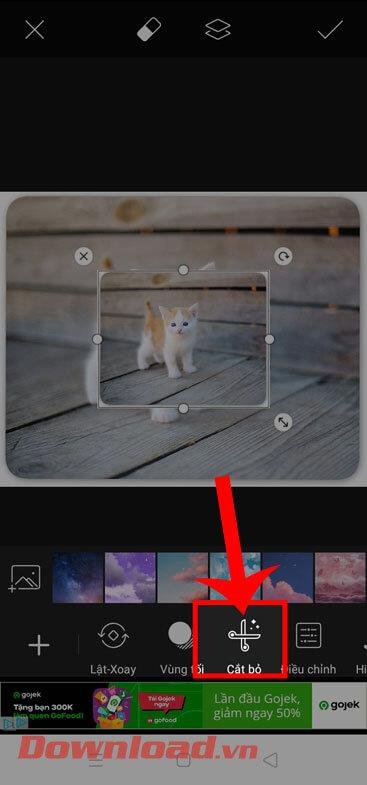
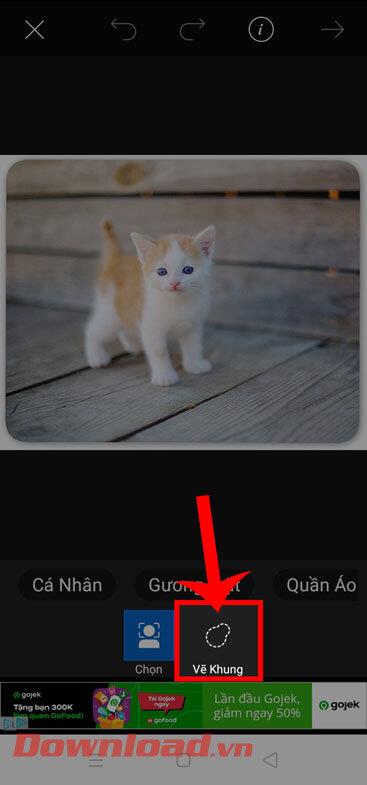
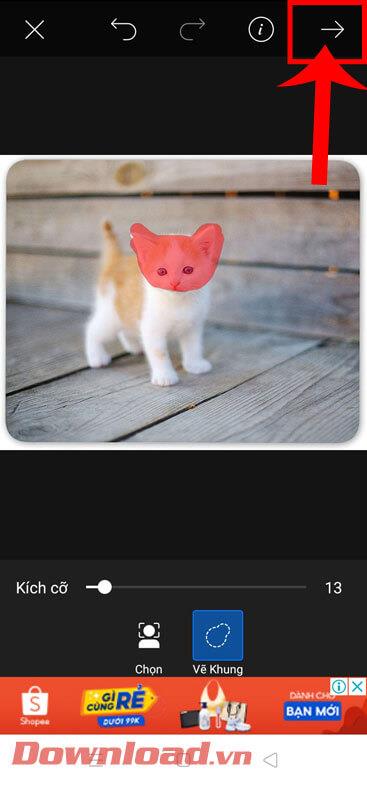
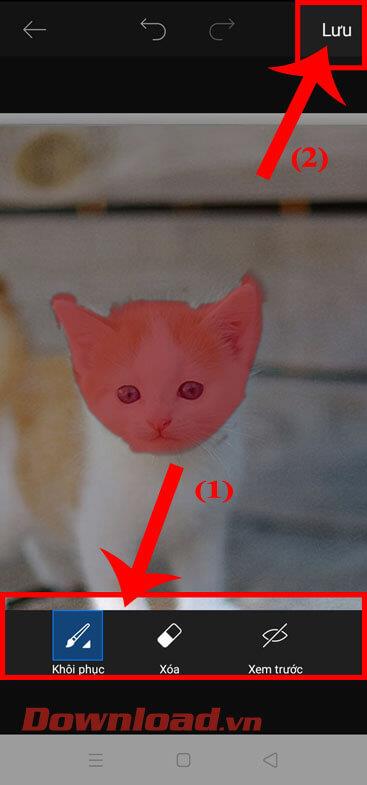
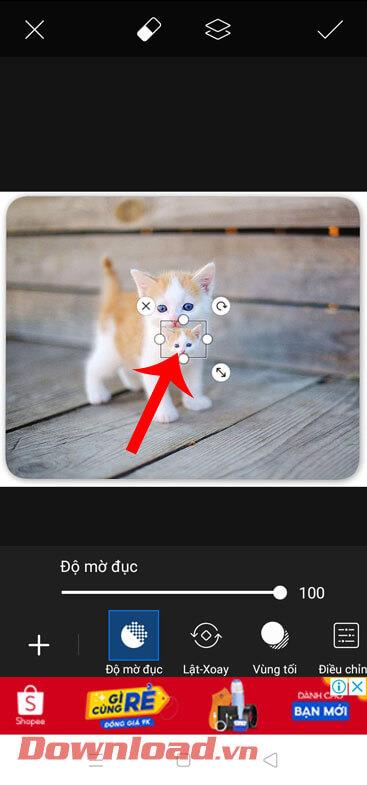
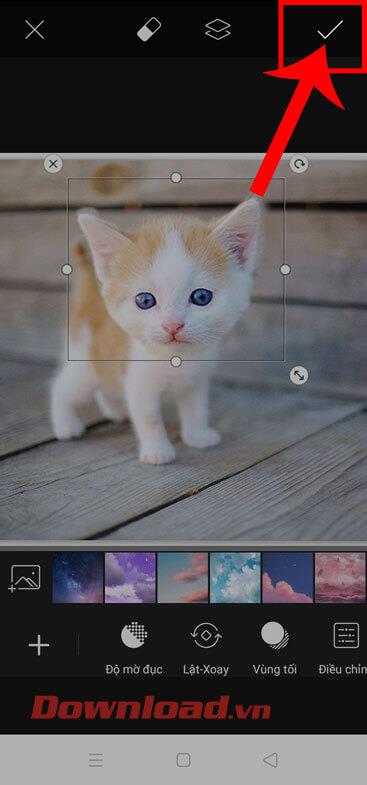
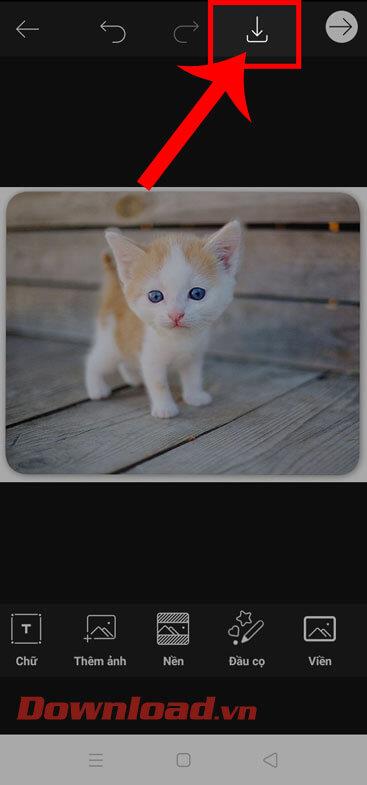


![[JAVÍTOTT] „A Windows előkészítése, ne kapcsolja ki a számítógépet” a Windows 10 rendszerben [JAVÍTOTT] „A Windows előkészítése, ne kapcsolja ki a számítógépet” a Windows 10 rendszerben](https://img2.luckytemplates.com/resources1/images2/image-6081-0408150858027.png)

![Rocket League Runtime Error javítása [lépésről lépésre] Rocket League Runtime Error javítása [lépésről lépésre]](https://img2.luckytemplates.com/resources1/images2/image-1783-0408150614929.png)



